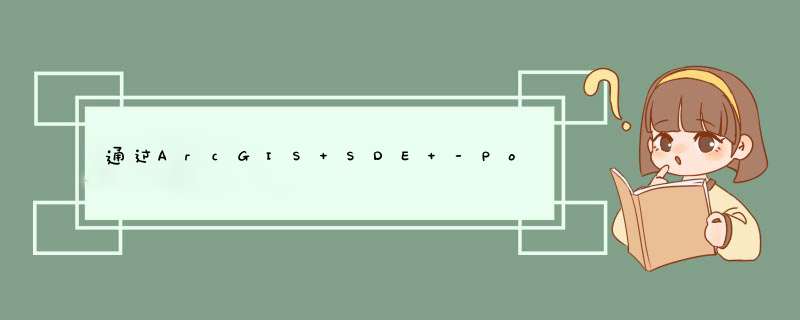
1、创建企业地理数据库(ArcToolBox-数据管理工具-地理数据库管理-创建企业级地理数据库)
创建之前:
放置 st_geometry.dll 文件必须将 st_geometry.dll 文件放在 Postgresql lib 目录下,然后才能创建地理数据库。
st_geometry.dll 文件与 ArcGIS 客户端一同安装。下表列出了每个版本的 st_geometry.dll 文件在 ArcGIS 客户端安装目录中的位置。必须使用针对正在使用的 Postgresql 版本 的 st_geometry.dll 文件。如果未将正确的 st_geometry 库放在 Postgresql lib 目录下,将无法创建地理数据库。
| Postgresql 版本 | ArcGIS 客户端安装目录 |
|---|---|
| Postgresql 9.1 | DatabaseSupport\Postgresql.1\windows64 |
| Postgresql 9.2 | DatabaseSupport\Postgresql.2\windows64 |
| Postgresql 9.3 | DatabaseSupport\Postgresql.3\windows64 |
ArcGIS 10.3 对应的st_geometry.dll是9.3,因此,目前,只能使用Postgresql 9.3版本的
2、创建完企业级地理数据库之后,连接到数据库,即执行 数据库连接 *** 作。(服务器在本地的,实例最好用127.0.0.1,而不要用localhost)
3、发布服务,实现数据-服务的实时动态更新
参考:
点击打开链接
总结以上是内存溢出为你收集整理的通过ArcGIS SDE -PostgreSQL-Server发布服务全部内容,希望文章能够帮你解决通过ArcGIS SDE -PostgreSQL-Server发布服务所遇到的程序开发问题。
如果觉得内存溢出网站内容还不错,欢迎将内存溢出网站推荐给程序员好友。
欢迎分享,转载请注明来源:内存溢出

 微信扫一扫
微信扫一扫
 支付宝扫一扫
支付宝扫一扫
评论列表(0条)